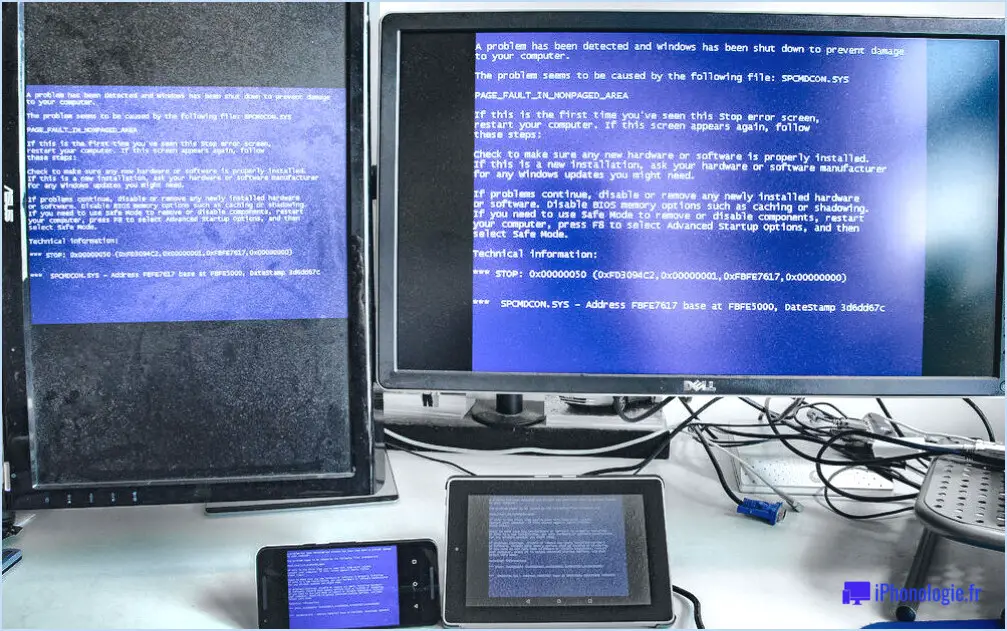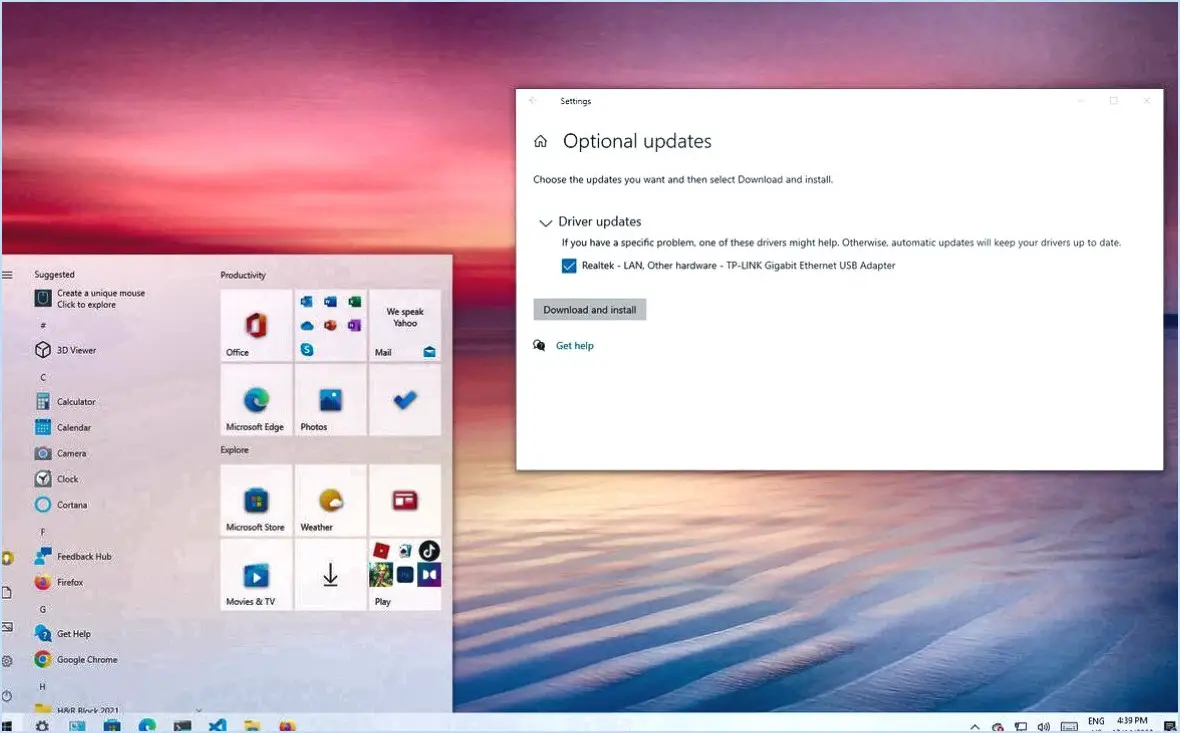Comment modifier le rapport hauteur/largeur sur un téléviseur samsung?
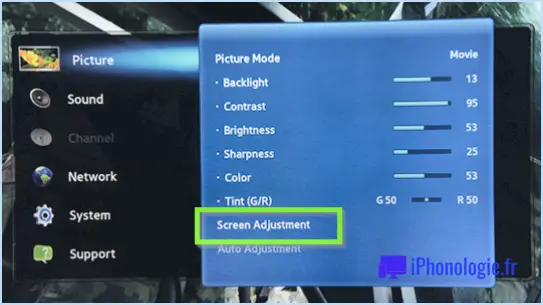
Pour corriger le problème du rapport hauteur/largeur sur votre téléviseur Samsung, il existe plusieurs méthodes efficaces que vous pouvez essayer :
1. Ajustez la résolution de l'écran :
Accédez au menu des paramètres de votre téléviseur et localisez les options d'affichage ou d'image. A partir de là, vous pouvez expérimenter différentes résolutions d'écran pour trouver celle qui correspond le mieux à vos besoins. Sélectionnez une résolution qui correspond au rapport hauteur/largeur du contenu que vous regardez pour une expérience visuelle optimale.
2. Modifiez les paramètres de la source d'entrée :
Parfois, le problème de rapport hauteur/largeur peut être dû à des réglages incorrects de votre source d'entrée. Par exemple, si vous utilisez un appareil de diffusion en continu ou une console de jeu, accédez à son menu des paramètres et assurez-vous que la résolution de sortie correspond à la résolution native de votre téléviseur Samsung. Cela peut permettre d'éviter les problèmes de distorsion et de rapport d'aspect.
3. Utilisez les outils d'étalonnage du téléviseur :
Les téléviseurs Samsung sont souvent équipés d'outils d'étalonnage intégrés qui vous permettent d'affiner les paramètres d'affichage. Recherchez des options telles que "Taille de l'image" ou "Rapport d'aspect" dans le menu de votre téléviseur. Ces outils vous permettent d'ajuster manuellement le rapport d'aspect en fonction de vos préférences ou du contenu que vous regardez.
4. Mettez à jour le micrologiciel :
Un micrologiciel obsolète peut parfois entraîner des problèmes d'affichage, notamment des problèmes de rapport hauteur/largeur. Vérifiez si une mise à jour du micrologiciel est disponible pour votre téléviseur Samsung et installez-la si nécessaire. Les mises à jour du micrologiciel comprennent souvent des corrections de bogues et des améliorations qui peuvent résoudre ces problèmes.
5. Réinitialisez les paramètres d'usine :
Si aucune des solutions ci-dessus ne fonctionne, envisagez de réinitialiser les paramètres d'usine de votre téléviseur. Tous les paramètres seront ainsi ramenés à leur configuration par défaut, ce qui pourrait résoudre les problèmes persistants de rapport hauteur/largeur.
6. Contactez l'assistance Samsung :
Si le problème persiste malgré les étapes ci-dessus, n'hésitez pas à contacter le service clientèle de Samsung. Ils peuvent vous fournir des étapes de dépannage plus spécifiques ou vous guider tout au long du processus de résolution du problème de rapport d'aspect.
N'oubliez pas que la solution la plus appropriée peut varier en fonction du modèle de votre téléviseur et des circonstances spécifiques. Il est recommandé de suivre ces étapes de manière systématique, en commençant par les méthodes les plus faciles et les moins intrusives.
Comment modifier le format d'image?
Jusqu'à changer le rapport d'aspect vous disposez de plusieurs méthodes :
- Logiciel: Utilisez un logiciel de retouche photo comme Adobe Photoshop ou GIMP pour recadrer ou redimensionner l'image au rapport d'aspect souhaité.
- Paramètres d'affichage: Ajustez les paramètres de votre dispositif d'affichage (par exemple, moniteur ou téléviseur) pour modifier le rapport d'aspect pour un contenu spécifique.
- Application d'édition vidéo: Si vous avez affaire à des vidéos, utilisez des applications d'édition vidéo telles qu'Adobe Premiere Pro ou iMovie pour modifier le format d'image.
N'oubliez pas que les étapes spécifiques peuvent varier en fonction du logiciel ou de l'appareil que vous utilisez. Veillez toujours à maintenir le rapport d'aspect sans déformer le contenu.
Pourquoi ne puis-je pas modifier la taille de l'image sur le téléviseur Samsung?
Si vous vous demandez pourquoi vous ne pouvez pas modifier la taille de l'image sur votre téléviseur Samsung, il est important de noter que il n'existe aucun moyen de modifier la taille de l'image sur un téléviseur Samsung. Cette fonction peut ne pas être disponible pour diverses raisons telles que des limitations techniques, la conception du logiciel ou une simplification intentionnelle. Pour ajuster la taille de l'écran, vous devrez peut-être explorer d'autres options telles que l'ajustement des paramètres de rapport d'aspect ou de résolution d'écran sur vos appareils connectés. N'oubliez pas que la taille de l'image sur votre téléviseur Samsung est définie et ne peut pas être modifiée directement.
Pourquoi mon téléviseur Samsung coupe-t-il l'image?
Votre téléviseur Samsung peut couper l'image pour plusieurs raisons. Si le problème provient du téléviseur, vous pouvez essayer de le réinitialiser en l'éteignant et en le rallumant, ou en changeant de source d'entrée. En revanche, si le problème provient du boîtier de câblage ou du service satellite, envisagez de remplacer le boîtier de câblage ou de vérifier la connexion au service satellite. En outre, assurez-vous que tous les câbles sont bien branchés. Les interférences provenant d'autres appareils, tels que les haut-parleurs ou les routeurs, peuvent également provoquer des perturbations de l'image. Dans ce cas, le repositionnement de ces appareils peut résoudre le problème. Enfin, un micrologiciel obsolète peut contribuer aux problèmes d'image. Assurez-vous donc que votre téléviseur dispose des dernières mises à jour du micrologiciel afin de remédier à tout problème d'affichage.
Pourquoi l'image de mon téléviseur Samsung est-elle zoomée?
L'image de votre téléviseur Samsung peut être zoomée en raison de la Zoom sur . Lorsqu'elle est activée, cette fonction agrandit l'image de la vidéo ou des images en cours de visualisation. Pour y remédier, procédez comme suit :
- Vérifiez la télécommande: Assurez-vous qu'aucun bouton de la télécommande n'est coincé ou appuyé accidentellement, car cela pourrait déclencher la fonction de zoom.
- Rapport d'aspect: Vérifiez que le rapport d'aspect du téléviseur est correctement réglé. Sélectionnez "16:9" ou "Auto" pour la plupart des contenus modernes.
- Réglages de la taille de l'image: Accédez au menu des paramètres du téléviseur et recherchez l'option "Taille de l'image" ou "Rapport d'aspect". Choisissez "16:9" pour les contenus HD ou "Adapter à l'écran" pour les autres résolutions.
- Réinitialiser le téléviseur: Si le problème persiste, essayez d'effectuer une réinitialisation d'usine sur votre téléviseur pour remettre tous les paramètres par défaut.
En suivant ces étapes, vous devriez être en mesure de résoudre l'image zoomée et de profiter de votre expérience de visionnage sans aucune perturbation.
Pourquoi l'image n'est-elle pas adaptée à mon téléviseur?
L'image peut ne pas s'adapter à votre téléviseur pour diverses raisons. Votre téléviseur peut ne pas être équipé d'un port Ethernet Gigabit, ce qui nécessite un adaptateur Ethernet pour la connexion à Internet. En outre, des problèmes de compatibilité peuvent survenir si votre téléviseur ne prend pas en charge la résolution 4K. Testez le contenu sur un écran 1080p ou 4K pour évaluer la qualité.
Quelle est la meilleure taille d'image pour un téléviseur Samsung?
La taille d'image optimale pour un téléviseur Samsung est 4K. Cette résolution garantit des couleurs éclatantes, des détails précis et une expérience visuelle immersive.
Comment réinitialiser les paramètres de mon Samsung?
Pour réinitialiser vos paramètres Samsung, procédez comme suit :
- Ouvrez l'application Paramètres Samsung.
- Faites défiler jusqu'en bas et sélectionnez Réinitialiser.
- Saisissez le mot de passe de votre compte Samsung et appuyez sur Réinitialiser.
- L'application Paramètres Samsung vous demandera si vous souhaitez conserver tous vos paramètres ou seulement certains d'entre eux. Sélectionnez Conserver tous les paramètres pour conserver tous vos paramètres.
Qu'est-ce que la touche ASPECT de la télécommande du téléviseur?
La touche bouton ASPECT de la télécommande d'un téléviseur est un raccourci utilisé pour modifier le rapport d'aspect de l'écran du téléviseur. Cette fonction vous permet d'ajuster les proportions du contenu affiché, afin qu'il s'adapte mieux à l'écran. Elle est utile pour corriger les distorsions d'image ou optimiser l'affichage pour différents types de contenu, tels que les films au format large ou les anciennes émissions au format 4:3. En appuyant sur le bouton ASPECT, les utilisateurs peuvent faire défiler différentes options de rapport d'aspect pour trouver celle qui correspond à leurs préférences et à leur expérience visuelle.